Ввод вывод данных применение рабочих таблиц vba. Окно сообщения в VBA Excel - MsgBox
В VBA ввод и вывод информации (для взаимодействия с пользователем) можно осуществлять в диалоговых окнах. Диалоговое окно ввода значений реализуется встроенной функцией InputBox. В окне ввода, реализованное функцией InputBox, отображается поле для ввода значения переменной, в которое пользователь должен ввести определенное значение. Далее пользователь должен нажать кнопку ОК.
Функция InputBox() имеет следующий синтаксис:
Имя_Переменной = InputBox(Prompt, , , , , , )
Где аргументы: Prompt или Сообщение - обязательный аргумент, который задает в диалоговом окне информационное сообщение. Все остальные аргументы являются необязательными. Title задает заголовок окна. На рис 1 приведен модуль, в котором применена функция InputBox.
Рис. 1.
После выполнения модуля 2 появляется окно сообщения "Ввод значений переменных" (рис.2), в котором нужно ввести число и нажать кнопку ОК. В окне диалога (Рис.2), реализованном функцией InputBox (рис 1), отображаются: Заголовок окна - Ввод значений переменных; Сообщение - Введите число; Кнопки (по умолчанию) - ОК и Cancel; Поле предназначенное для ввода значений переменной.

Рис. 2.
Для вывода информации применяются диалоговые окна сообщений, реализуемые оператором MsgBox или функцией MsgBox() . MsgBox может использоваться как оператор. Оператор MsgBox осуществляет вывод информации в диалоговом окне и устанавливает режим ожидания нажатия кнопки пользователем.
Оператор MsgBox имеет следующий синтаксис:
MsgBox Prompt, , , ,
Где аргументы: Prompt или Сообщение - обязательный аргумент, задающий в окне выводимое информационное сообщение. Все остальные аргументы являются необязательными. Buttons - Кнопки, которые можно использовать в диалоговом окне вывода сообщений. В окне сообщений могут применяться различные кнопки (ОК, Отмена и т.д.). Если не указывать, какие кнопки необходимо отображать в окне сообщений, то по умолчанию отображается кнопка ОК. Кроме того, в диалоговых окнах вывода сообщений можно использовать различные значки (vbQuestion - значок вопросительного знака, vbExclamation - значок восклицательного знака и т.д.).
Модуль, в котором MsgBox используется как оператор, приведен на рис. 3 (оператор MsgBox "3", vbOKCancel, "Вывод значений").

Рис. 3
При запуске модуля 4 на исполнение отображается окно сообщений "Вывод значений" (рис. 4), в котором необходимо нажать кнопку ОК. В окне (Рис.4), реализованном оператором MsgBox (Рис. 3), отображаются: Заголовок окна - Вывод значений; Сообщение - 3; Кнопки - ОК и Отмена.

Рис. 4
Например, для вычисления функции типа y = 5 x 2 + 7 x + 9, можно использовать функцию InputBox и оператор MsgBox (рис. 5)

Рис. 5
После выполнения модуля 5 отображается окно ввода

Рис. 6
После ввода числа, например 789, и щелчка на кнопке ОК, появляется окно сообщения, в котором отображается результат вычисления функции у = 5 x 2 + 7 x + 9.
Рис. 7
MsgBox можно использовать в качестве функции. Функция MsgBox() имеет следующий синтаксис: MsgBox (Prompt, , , , ). В этом случае в окне диалога используют несколько различных кнопок. При нажатии кнопки в окне диалога функция MsgBox() возвращает значение типа Integer, которое зависит от того, какая из кнопок была нажата в диалоговом окне вывода сообщений.
В этой статье Вы научитесь создавать окно сообщения в VBA Excel, которое может отображать различную информацию.
Функция MsgBox отображает окно сообщения и ждет, когда пользователь нажмет кнопку, а затем действие будет выполнено на основе кнопки, нажатой пользователем.
Синтаксис
MsgBox(prompt[,buttons][,title][,helpfile,context])
Параметр Описание
- Запрос - обязательный параметр. Строка, отображаемая в виде сообщения в диалоговом окне. Максимальная длина приглашения - около 1024 символов. Если сообщение распространяется более чем на одну строку, то строки могут быть разделены с использованием символа возврата каретки (Chr (13)) или символа перевода строки (Chr (10)) между каждой строкой.
- Кнопки - необязательный параметр. Числовое выражение, которое указывает тип отображаемых кнопок, стиль значка для использования, идентификатор кнопки по умолчанию и модальность окна сообщения. Если оставить пустым, значение по умолчанию для кнопок равно 0.
- Заголовок - необязательный параметр. Строковое выражение отображается в строке заголовка диалогового окна. Если заголовок оставлен пустым, имя приложения помещается в строку заголовка.
- Файл справки - необязательный параметр. Выражение String, которое идентифицирует файл справки, который будет использоваться для предоставления контекстно-зависимой справки для диалогового окна.
- Контекст - необязательный параметр. Числовое выражение, которое идентифицирует номер контекста справки, присвоенный автору справки, в соответствующий раздел справки. Если контекст предоставлен, также должен быть предоставлен справочный файл.
Параметр Buttons может принимать любое из следующих значений:
- 0 vbOKOnly - отображает только кнопку OK.
- 1 vbOKCancel - отображает кнопки «ОК» и «Отмена».
- 2 vbAbortRetryIgnore - отображает кнопки отмены, повтора и игнорирования.
- 3 vbYesNoCancel - отображает кнопки «Да», «Нет» и «Отмена».
- 4 vbYesNo - отображает кнопки «Да» и «Нет».
- 5 vbRetryCancel - отображает кнопки повтора и отмены.
- 16 vbCritical - отображает значок критического сообщения.
- 32 vbQuestion - отображает значок предупреждения.
- 48 vbExclamation - отображает значок предупреждающего сообщения.
- 64 vbИнформация. Отображает значок информационного сообщения.
- 0 vbDefaultButton1 - первая кнопка по умолчанию.
- 256 vbDefaultButton2 - вторая кнопка по умолчанию.
- 512 vbDefaultButton3 - Третья кнопка по умолчанию.
- 768 vbDefaultButton4 - Четвертая кнопка по умолчанию.
- 0 vbApplicationModal Application modal - текущее приложение не будет работать, пока пользователь не ответит на сообщение.
- 4096 vbSystemModal System modal - все приложения не будут работать, пока пользователь не ответит на сообщение.
Вышеуказанные значения логически разделены на четыре группы: первая группа (от 0 до 5) указывает кнопки, которые будут отображаться в окне сообщения. Вторая группа (16, 32, 48, 64) описывает стиль значка, который будет отображаться, в третью группу (0, 256, 512, 768) указывает на то, какая кнопка должна быть по умолчанию, а четвертую группу (0, 4096) определяет модальность окна сообщения.
Возвращаемые значения
Функция MsgBox может возвращать одно из следующих значений, которое может использоваться для идентификации кнопки, которую пользователь нажал в окне сообщения.
- 1 - нажата кнопка vbOK - OK.
- 2 - vbCancel - нажата кнопка Отмена
- 3 - vbAbort - нажата кнопка Abort
- 4 - vbRetry - нажата кнопка Retry
- 5 - vbIgnore - нажата кнопка Ignore
- 6 - vbYes - нажата кнопка «Да»
- 7 - vbNo - Нет щелчка
Sub MessageBox_Demo() "Простое сообщение MsgBox ("Привет") "Сообщение с заголовком и кнопками да, нет и отмена a = MsgBox("Вам нравится синий цвет", 3, "Выберите ответ") "Код нажатой кнопки MsgBox ("Значение ответа " & a) End Sub
MsgBox по шагам
Шаг 1 - Вышеуказанная функция может быть выполнена либо нажатием кнопки «Выполнить» в окне VBA, либо нажатием на кнопку, которую Вы сами добавили на лист Excel.
Шаг 2 - Простой текстовый ящик отображается с сообщением «Добро пожаловать» и кнопкой «ОК»
Условный оператор в VBA.
Часто необходимо, чтобы часть программы выполнялась бы только при выполнении определенных условий. Решение данной проблемы заключается в использовании специальных конструкций, использующих операторы ветвления.
Общий вид данной конструкции:
If <логическое выражение> Then <список операторов> End If
<логическое выражение> - это простое или сложное условие, или логическая константа (true или folse)
Сложное условие состоит из простых условий, соединенных логическими операциями AND или OR
Например: (а
Алгоритм
2)Если значение логического выражения true, то выполняется список операторов
3)Если значение логического выражения folse, то ничего не выполняется
Дополнительная ветвь условного перехода:
If <логическое выражение> Then
<список операторов1>
<список операторов2>
Алгоритм
1)Вычисляется значение логического выражения
2)Если значение логического выражения true, то выполняется список операторов 1
3)Если значение логического выражения folse, то выполняется список операторов 2
Несколько вложенных друг в друга операторов:
If <логическое выражение1> Then
<список операторов1>
ElseIf <логическое выражение2> Then
<список операторов2>
ElseIf <логическое выражениеN> Then
<список операторовN>
Алгоритм
1)Вычисляется значение логического выражения 1
2)Если значение логического выражения 1 - true, то выполняется список операторов 1
3)Если значение логического выражения 1 - folse, то выполняется список операторов 2
4)Если значение логического выражения 2 - true, то выполняется список операторов 2
5)Если значение логического выражения 2 - folse, то выполняется список операторов 3
4)Если значение логического выражения N - true, то выполняется список операторов N
5)Если значение логического выражения N - folse, то ничего не выполняется
a = inputbox("введите A")
Cells – свойство позволяющее обращаться к конкретным ячейкам рабочего листа.
Cells(i,j) – ячейка и ее координаты – номер строки и номер столбца.
Например:
Cells(1,1) – обращение к ячейке A1
Чтобы поместить значение или формулу в ячейку:
Cells(2,2)=2 – в ячейку В2 поместить значение 2.
Cells(2,2).Value =2 в ячейку В2 поместить значение 2.
Cells(3,1) = a+b - в ячейку С1 поместить формулу суммы чисел a и b.
Cells(3,2) = cells(1,1).value + cells(1,2).value – в ячейку С2 поместить формулу суммы значений из ячеек А1 и А2.
Cells(i,j) = InputBox(“”) – в ячейку будет помещаться значение, которое мы введем в окошке inputbox.
Cells(i,j).Select – выделить конкретную ячейку
Cells.Select – выделить все ячейки на рабочем листе.
Cells(i,j).Activate – сделать ячейку активной.
Чтобы вывести значение находящееся в ячейке на экран:
Cells(1,1) =3 – в ячейку A1 помещаем значение 3.
Msgbox(cells(1,1)) – значение из ячейки выводится на экран.
Cells(1,1) = к+2 – в ячейку A1 помещаем формулу к+2, где к – заданное число
Msgbox(cells(1,1)) – результат вычисленной формулы, хранящийся в ячейке A1 выводится на экран.
MsgBox() - Выводит на экран окно сообщения (Message Box), и возвращает значение, в зависимости от того, какую кнопку нажал пользователь. Может служить для вывода результатов расчета на экран в виде сообщения.
MsgBox (prompt, buttons, title, helpfile, context)
MsgBox (подсказка, кнопки, заголовок, файл справки, контекст)
prompt (подсказка) – выводимое на экране сообщение.
buttons (кнопки) – константа, определяющая, какие кнопки будут содержаться в данном диалоговом окне.
title (заголовок) – заголовок диалогового окна.
helpfile (файл справки) – имя справочного файла.
context (контекст) – контекст для контекстно-зависимой справки, описывается в том случае, если есть helpfile.
InputBox - функция ввода исходных данных. Выводит диалоговое окно с сообщением и поле для ввода текста пользователя.
В этой статье Вы научитесь создавать поле ввода в VBA Excel - InputBox, в которое можно вносить различную информацию для вычислений.
Функция InputBox предлагает пользователям ввести значения. После ввода значений, если пользователь нажимает кнопку OK или нажимает ENTER на клавиатуре, функция InputBox возвращает текст в текстовое поле. Если пользователь нажмет кнопку «Отмена», функция вернет пустую строку («»).
Синтаксис
InputBox(prompt[,title][,default][,xpos][,ypos][,helpfile,context])
Параметр Описание
- Запрос - требуемый параметр. Строка, отображаемая в виде сообщения в диалоговом окне. Максимальная длина приглашения - около 1024 символов. Если сообщение распространяется более чем на одну строку, то строки могут быть разделены с использованием символа возврата каретки (Chr (13)) или символа перевода строки (Chr (10)) между каждой строкой.
- Заголовок - необязательный параметр. Строковое выражение отображается в строке заголовка диалогового окна. Если заголовок оставлен пустым, имя приложения помещается в строку заголовка.
- По умолчанию - необязательный параметр. Текст по умолчанию в текстовом поле, которое пользователь хотел бы отобразить.
- XPos - необязательный параметр. Положение оси X представляет собой приблизительное расстояние от левой стороны экрана по горизонтали. Если оставить поле пустым, поле ввода будет располагаться по горизонтали.
- YPos - необязательный параметр. Положение оси Y представляет собой приблизительное расстояние от левой стороны экрана по вертикали. Если оставить пустым, поле ввода будет вертикально центрировано.
- Файл справки - необязательный параметр. Строковое выражение, которое идентифицирует файл справки, который будет использоваться для предоставления контекстно-зависимой справки для диалогового окна.
- context - Необязательный параметр. Числовое выражение, которое идентифицирует номер контекста справки, присвоенный автору справки, в соответствующий раздел справки. Если контекст предоставлен, также должен быть предоставлен справочный файл.
пример
Вычислим площадь прямоугольника, получив значения от пользователя во время выполнения с помощью двух полей ввода (один для длины и один для ширины).
Function findArea() Dim Length As Double Dim Width As Double Length = InputBox("Введите длину ", "Введите число") Width = InputBox("Введите ширину", "Введите число") findArea = Length * Width End Function
Поле ввода InputBox по шагам
Шаг 1 - Чтобы выполнить то же самое, вызовите с помощью имени функции и нажмите Enter, как показано на следующем снимке экрана.
Шаг 2 - После выполнения отображается первый поле ввода (длина). Введите значение в поле ввода.
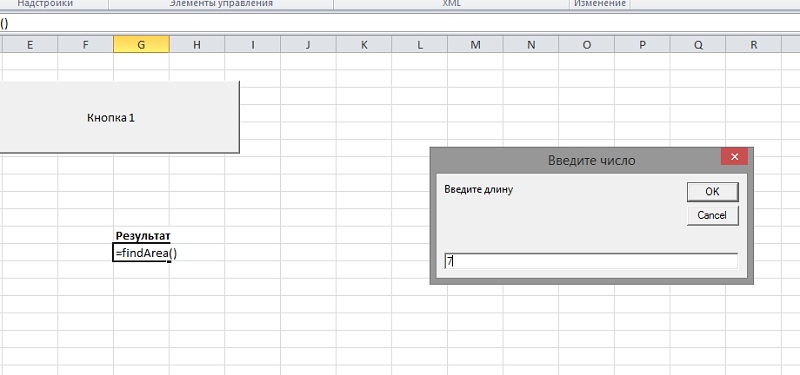
Подобно многим языкам программирования Visual Basic for Application (VBA) позволяет создать три типа процедур: Sub, Function, Property.
Процедура – это набор описаний и инструкций, сгруппированных для выполнения.
Процедура Sub – набор команд, с помощью которого можно решить определенную задачу. При ее запуске выполняются команды процедуры, а затем управление передается в приложение или процедуру, которая вызвала процедуру Sub. Записываемые макросы автоматически описываются как процедуры Sub, любой макрос или другой код VBA, который просто выполняет определенный набор действий, используя приложения Office, и обычно является процедурой Sub.
Процедура Function (или функция) также представляет собой набор команд, который решает определенную задачу. Различия заключается в том, что процедуры данного типа обязательно возвращают значение. При создании процедуры Function можно описать тип данных, который возвращает функция. Функции обычно используются при выполнении вычислений, операциями с текстом, либо возвращают логические значения.
Процедура Property используется для ссылки на свойство объекта. Данный тип процедур применяется для установки или получения значения пользовательских свойств форм и модулей. Процедуры облегчают хранение и применение информации, если использовать их сначала для сохранения в свойстве этой информации, а затем для ее чтения.
Структура процедуры
При записи процедуры требуется соблюдать правила ее описания. Упрощенный синтаксис для процедур Sub является следующим:
Sub имя ([ аргументы] ) Инструкции End SubСинтаксис описания функций очень похож на синтаксис описания процедуры Sub, однако, имеются некоторые отличия:
Function имя ([ аргументы] ) [ As Тип] Инструкции имя = выражение End FunctionИспользование операторов
Процедуры состоят из операторов – наименьших единиц программного кода. Как правило, операторы занимают по одной строке программного кода, и в каждой строке обычно содержится только один оператор, но это не обязательно. В VBA имеется четыре типа операторов: объявления, операторы присваивания, выполняемые операторы и параметры компилятора.
Объявления
Объявление – это оператор, сообщающий компилятору VBA о намерениях по поводу использования в программе именованного объекта (переменной, константы, пользовательского типа данных или процедуры). Кроме того, объявление задает тип объекта и обеспечивает компилятору дополнительную информацию о том, как использовать данный объект. Объявив объект, можно использовать его в любом месте программы.
Переменные – это именованные значения, которые могут изменяться во время выполнения программы.
Рассмотрим пример объявления переменной.
С помощью оператора Dim объявляется переменная с именем МоеЛюбимоеЧисло и объявляется, что значение, которое она будет содержать, должно быть целым:
Dim МоеЛюбимоеЧисло As Integer
Константы представляют собой именованные значения, которые не меняются.
Оператор Constant создает строковую константу (текст) с именем НеизменныйТекст , представляющую собой набор символов Вечность :
Constant НеизменныйТекст = "Вечность"Оператором Type объявляется пользовательский тип данных с именем Самоделкин , определяя его как структуру, включающую строковую переменную с именем Имя и переменную типа Date с именем ДеньРождения . В данном случае объявление займет несколько строк:
Type Самоделкин Имя As String ДеньРождения As Date End TypeОбъявление Private создает процедуру типа Sub с именем СкрытаяПроцедура , говоря о том, что эта процедура является локальной в смысле области видимости. Завершающий процедуру оператор End Sub считается частью объявления.
Private Sub СкрытаяПроцедура () инструкции End SubОператор присваивания
Оператор присваивания = приписывают переменным или свойствам объектов конкретные значения. Такой оператор всегда состоят из трех частей: имени переменной, или свойства, знака равенства и выражения, задающего нужное значение.
Оператор = присваивает переменной МоеЛюбимоеЧисло значение суммы переменной ДругоеЧисло и числа 12 .
МоеЛюбимоеЧисло = ДругоеЧисло + 12
В следующей строке кода, записывается, что свойству Color (Цвет) объекта AGraphicShape присваивается значение Blue (Синий) в предположении, что Blue является именованной константой:
AGraphicShape.Color = Blue
В следующеей строке, чтобы задать значение переменной КвадратныйКорень , для текущего значения переменной МоеЛюбимоеЧисло вызывается функция Sqr - встроенная функция VBA вычисления квадратного корня:
КвадратныйКорень = Sqr (МоеЛюбимоеЧисло)
В VBA выражением называется любой фрагмент программного кода, задающий некоторое числовое значение, строку текста или объект. Выражение может содержать любую комбинацию чисел или символов, констант, переменных, свойств объектов, встроенных функций и процедур типа Function, связанных между собой знаками операции (например, + или *). Несколько примеров выражений:
Выполняемые операторы
Выполняемые операторы делают главную работу в программе и используются для выполнения следующих задач:
- вызов процедуры;
- активизация метода некоторого объекта;
- управление порядком, в котором должны выполняться другие операторы, посредством организации циклов или выбором участка программного кода (из нескольких альтернатив) для последующего выполнения;
- выполнение одного из встроенных операторов VBA или функции.
Пример. Оператор, вызывающий для выполнения метод Rotate объекта AGraphicShape:
AGraphicShape. Rotate(90 )
Запись нескольких операторов
Как правило, каждый оператор занимает одну строку программного кода, но VBA не обязывает уместить оператор в одной строке. Если оператор слишком длинный, можно разместить его в двух или более строках, добавив в конце каждой из строк (кроме последней) символ подчеркивания (_).
Можно сделать и наоборот - разместить несколько операторов в одной строке программного кода. Например,
Dim A As Integer, В As Integer: A = 3 : B = 5 : A = A +B
Эта строка программного кода эквивалентна следующим четырем строкам:
Dim A As Integer , В As Integer A = 3 B = 5 А = А + ВСамыми простыми диалоговыми окнами являются окна сообщений (message boxes) - это диалоговые окна, которые выдают пользователю сообщения и снабжаются одной или более кнопками для выбора. В VBA они создаются с использованием функции MsgBox.
В своей самой простой форме MsgBox используется как оператор с одним аргументом – сообщением, которое должно отображаться. Например, приведенный ниже макрос создаёт сообщение, показанное на рисунке.
Sub Program () MsgBox "Это - окно сообщений" End SubMsgBox можно использовать для отображения числового значения.
Sub ShoeValue() Amount = 10 MsgBox Amount End Sub
Переменной Amount присваивается значение 10. На следующей строке для отображения значения Amount используется MsgBox. Вокруг Amount нет кавычек, поскольку это – значение переменной, которое нужно выдать на экран, а не слово "Amount".
Чтобы использовать вместе две отдельные строки в одном окне сообщения, следует использовать операцию конкатенации (&) - объединение.
Sub SayGoodNight() Name = "Саша" MsgBox "Пожелайте доброй ночи " & Name End Sub
Переменной Name присваивается строка "Саша". В строке кода с MsgBox задаётся текстовая строка "Пожелайте доброй ночи ", за которой следует & Name , указывая MsgBox присоединить значение переменной Name к предыдущей текстовой строке.
Опции MsgBox

необязательные аргументы, например, для того, чтобы вставить значок или изменить заголовок (title).
MsgBox "Это - замечательное окно сообщений" , _vbExclamation, "Персональное окно"

Существует четыре значка для окон сообщений. Каждый имеет определённое числовое значение, которое должно передаваться в качестве аргумента MsgBox. Однако вместо числа можно использовать константы со специальными именами, встроенные в VBA.
Таблица 1
Значки окна сообщений MsgBox
|
Отображение |
Константа |
Когда используется |
|
для сообщения, не требующего ответа |
||
|
для того, чтобы задать вопрос |
||
|
для выдачи важной информации |
||
|
для предупреждения |
MsgBox как функция
MsgBox является функцией и может возвращать значение, соответствующее той кнопке, которую нажимает пользователь. Одной из имеющихся опций окна сообщения является изменение кнопок, которое оно отображает. Вот окно сообщений, которое появляется, когда осуществляется выход из Excel, имея не сохраненные изменения в документе. Это окно имеет три кнопки.

После выбора соответствующей кнопки Excel получает информацию о том, какую кнопку выбрали.
Общий формат для функции MsgBox:
MsgBox(prompt [ , buttons] [ , title] )
где prompt - единственный обязательный аргумент. Для окна сообщений следует задавать текстовую строку с информацией. если вы хотите изменить заголовок, появляющийся в верхней части окна, задайте для заголовка (title ) текстовую строку. По умолчанию используется заголовок Microsoft Excel.
Таблица 2 Комбинации кнопок MsgBox
|
Отображение |
Константа |
Когда используется |
| vbOKOnly |
Когда не требуется от пользователя принятия решения |
|
| vbOKCancel |
Когда окно сообщений объясняет возможное действие. Позволяет пользователю сделать выбор с помощью кнопки Отмена |
|
| vbYesNo |
Альтернатива константе vbOKCancel , когда кажется, что это сделает окно сообщений более понятным |
|
| vbYesNoCancel |
Для таких ситуаций, как выход или закрытие файлов без сохранения (подобно ситуации, показанной на рисунке выше) |
|
| vbAbortRetryIgnore | ||
| vbRetryCancel |
При ответе на сообщения об ошибках диска или файла |
Если не указывать, какие кнопки необходимо отображать в окне сообщений, то используется значение по умолчанию, соответствующее кнопке Оk .
Примеры решения задач
Приведем несколько примеров решения задач на VBA.
Пример 1. Вычислить значение выражения a равного
При x = 3, y = 2.5
Решение.
Sub выражение1 () Dim A, x, y x = 3 y = 2.5 A = 2 * x - 3 * y MsgBox (A) End SubПояснение решения.
В строке Dim A, x, y объявляются переменные A, x, y .
Пример 2.
Пример 2. Вычислить значение выражения a равного
При x = 3, y = 2.5
Замечание: значения x и y вводит пользователь.
Решение.
Sub выражение2 () Dim A, x, y As Double x = InputBox("Введите x=" ) y = InputBox("Введите y=" ) A = 2 * x - 3 * y MsgBox (A) End SubПояснение решения.
В строке Dim A, x, y As Double описываются переменные A, x, y как числа двойной точности.
При использовании строки
X = InputBox("Введите x=" )
появиться окно

Пример 3
Пример 3. Вычислить значение выражения a равного
При x = 3, y = 2.5
Замечание: значения x и y вводит пользователь, ответ выводится в виде «a = <значение>».
Решение.
Sub выражение3 () Dim A, x, y As Double Dim ответ As String x = InputBox("Введите x=" ) y = InputBox("Введите y=" ) A = 2 * x - 3 * y ответ = "a=" + Str(A) MsgBox (ответ) End SubПояснение решения.
В строке Dim ответ As String описывается переменная ответ как строковая.
Код Str(A) преобразует значение переменной A в строку.
Пример 4
Пример 4. Вычислить значения выражений при x = 3, y = 2.5
![]()
Решение.
Sub выражение4 () Dim A, b, c, d, a1, x, y As Double x = InputBox("Введите x=" ) y = InputBox("Введите y=" ) A = 2 * x - 3 * y b = (2 * x - 3 * y) / 2 c = (2 * x - 3 * y) / 2 * x d = (2 * x - 3 * y) / (2 * x) a1 = (2 * x - 3 * y) / (2 * x) + (5 - x) / (3 + y) MsgBox ("a=" + Str(A) ) MsgBox ("b=" + Str(b) ) MsgBox ("c=" + Str(c) ) MsgBox ("d=" + Str(d) ) MsgBox ("a1=" + Str(a1) ) End SubПример 5
Пример 5. Выполнить пример 4, другим способом, с помощью вспомогательных переменных.
Решение.
Sub выражение5 () Dim A, b, c, d, a1, a2, b1, c1, c2, x, y As Double x = InputBox("Введите x=" ) y = InputBox("Введите y=" ) A = 2 * x - 3 * y b = (2 * x - 3 * y) / 2 c = (2 * x - 3 * y) / 2 * x d = (2 * x - 3 * y) / (2 * x) a1 = (2 * x - 3 * y) / (2 * x) + (5 - x) / (3 + y) ‘ новое решение b1 = A / 2 c1 = b * x c2 = b / (2 * x) a2 = d + (5 - x) / (3 + y) MsgBox ("a=" + Str(A) ) MsgBox ("b=" + Str(b) ) MsgBox ("c=" + Str(c) ) MsgBox ("d=" + Str(d) ) MsgBox ("a1=" + Str(a1) ) MsgBox ("b1=" + Str(b1) ) MsgBox ("c1=" + Str(c1) ) MsgBox ("c2=" + Str(c2) ) MsgBox ("a2=" + Str(a2) ) End SubПример 6
Пример 6. Вычислить площадь треугольника по трем известным сторонам. Например, a = 3 , b = 4 , c = 5 .
Решение .
Sub Герон1 () Dim A, b, c, p, s As Double A = 3 b = 4 c = 5 p = (A + b + c) / 2 s = Sqr(p * (p - A) * (p - b) * (p - c) ) MsgBox ("s=" + Str(s) ) End SubПояснение решения.
Для решения задачи используется формула Герона.
Пример 7
Пример 7. Вычислить площадь треугольника по трем известным сторонам.
Решение.
Sub Герон2 () Dim A, b, c, p, s As Double A = Val(InputBox("Введите a=" ) ) b = Val(InputBox("Введите b=" ) ) c = Val(InputBox("Введите c=" ) ) p = (A + b + c) / 2 s = Sqr(p * (p - A) * (p - b) * (p - c) ) MsgBox ("s=" + Str(s) ) End SubПояснение решения.
Код Val(InputBox("Введите a=")) преобразует введенное значение через InputBox в число, так как InputBox возвращает строку. Если такого преобразования не сделать, то программа правильно вычислять s не будет.
Пример 8
Пример 8. Вычислить гипотенузу прямоугольного треугольника по двум катетам.
Решение.
Sub гипотенуза() Dim a, b, c, p, s As Double a = Val(InputBox("Введите a=" ) ) b = Val(InputBox("Введите b=" ) ) c = Sqr(a ^ 2 + b ^ 2 ) MsgBox ("c=" + Str(c) ) End Sub